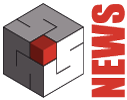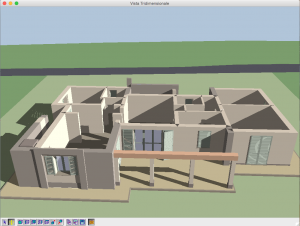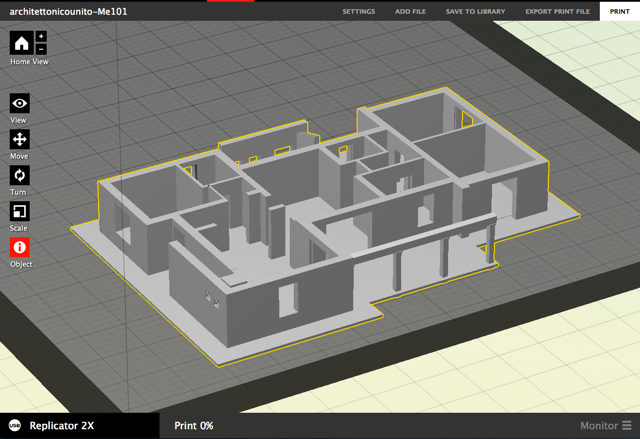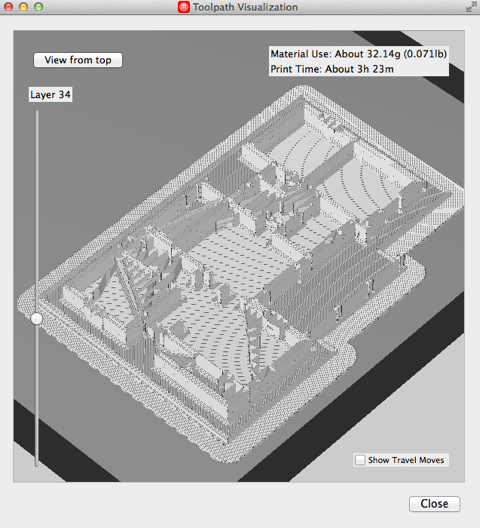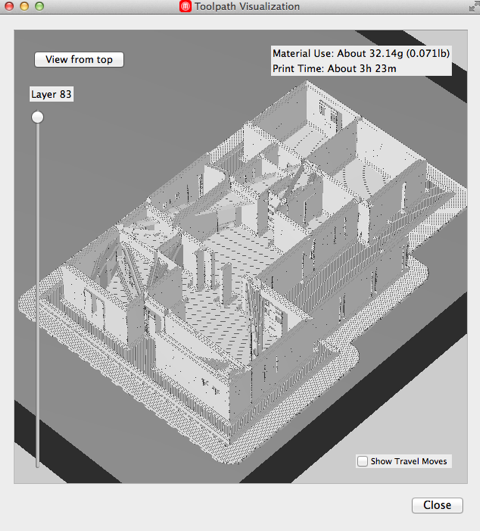Il settore della stampa 3D è in grande evoluzione. Il costo delle stampanti 3D è in costante diminuzione, i service che stampano in 3D sono in aumento e la tecnologia sta uscendo dei settori specialistici della prototipazione per mettersi a disposizione di tutti.
In questo articolo descriviamo come creare un modello 3D di un piano di una casa esportandolo da Domus.Cad, descrivendo i vari passaggi fino al modellino finale.
C’erano una volta i così detti “plastici”, modelli in balsa o in cartone, soppiantati quasi del tutto dalle tecniche di rendering e animazione, che ci permettono di vedere un edificio in modo fotorealistico e entrarci dentro in modo virtuale.
Ma i modelli stanno avendo una rivincita grazie alle stampanti 3D, che ci mettono in mano qualche cosa di solido da rigirare tra le mani fisicamente e non solo virtualmente, un oggetto visibile da tante persone e da punti diversi contemporaneamente, una rappresentazione dove non solo l’occhio ha la sua parte, ma anche il tatto.
Esportazione da Domus.Cad
Domus.Cad, come molti altri programmi CAD, non ha un’esportazione diretta verso le stampanti 3D, ma con pochi passaggi possiamo comunque ottenere lo scopo.
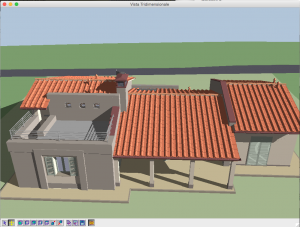
In Domus.Cad prendiamo un progetto e visualizziamo in 3D un solo piano, in questo caso il piano terra, in modo da avere il modello del piano composto dal pavimento, le resede esterna, i muri, le porte, le finestre e le scale. Il modello utilizzato fa parte di un progetto dell’arch. Maurizio Lazzari di Pistoia.
Disattiviamo la visualizzazione dell’arredamento e di altre parti che non vogliamo inserire nel modello.
Il modello in questo esempio lo abbiamo esportato in formato 3DS, ma può essere utilizzato anche il formato IFC Open BIM.
Il modello creato da Domus.Cad non è immediatamente utilizzabile dalle stampanti 3D, perché è composto da varie parti, corrispondenti ai diversi materiali. E’ necessario unire le varie parti in un unico elemento ed esportare nel formato STL, utilizzato dalle stampanti 3D.
Operazioni su Blender
Per effettuare queste operazioni abbiamo scelto Blender, un programma di modellazione gratuito disponibile sia per Windows che per Macintosh.
Dopo aver importato il modello su Blender abbiamo fatto le seguenti operazioni:
- – Selezione e unione di tutto con il comando Join (Unisci)
- – Rimozione dei punti doppi con Mesh->Vertices->Remove Double (Elimina Punti doppi)
- – Controllo delle normali (devono essere tutte verso l’esterno)
- – Esportazione nel formato STL
Stampa del modello
Per la stampa ci ha aiutato la ditta CODI Srl, della quale riportiamo in calce gli estremi, che fornisce servizi di stampa 3D e vende anche le stesse stampanti.
Ecco le stampanti utilizzate per le prove:
Ecco il modello visualizzato nel programma di gestione della stampante MarkerBot:
La stampa avviene per strati successivi, partendo dal basso e salendo verso l’alto, aggiungendo materiale fino alla stampa totale del modello.
Sul programma di gestione è possibile vedere la simulazione della stampa, con i vari passaggi. Ecco due immagini della simulazione:
Il tempo di stampa è stato di 3 ore e 23 minuti.
La stampa può avvenire con diversi tipi di materiale. Ecco la stampa in ABS:

La stampa dei vuoti
Le stampanti 3D procedono per strati successivi, ed ogni strato quindi appoggia sullo strato precedente. Questo procedimento permette allo strato superiore di sporgere poco rispetto a quello inferiore, altrimenti cede.
La stampante quindi non è in grado di lasciare vuoti superiori a qualche millimetro. Come fare quindi nel nostro caso a stampare porte e finestre?
Ci sono due modi diversi.
Il primo, più sofisticato, prevede l’utilizzo di due diversi materiali, i vuoti sono “stampati” pieni con un materiale idrosolubile. Il modello stampato é tutto pieno, ma un successivo lavaggio in lavatrice o sotto u rubinetto, rimuove la parte solubile e appaiono tutti i vuoti.
In questo caso però è stato utilizzato un metodo diverso, che utilizza un solo materiale. I vuoti sono riempiti in parte con elementi vuoti, leggeri, quasi staccati dal resto del materiale.
Alla fine della stampa questi elementi sono facilmente rimossi con una semplice pressione su di essi.
Ecco alcuni di questi elementi come appaiono dopo averli rimosso:
Alla fine il modello è pronto, ed ecco il risultato:
Lo stesso modello stampato con un diverso materiale:
Questo esempio tratta solo un piano. Per fare un intero edificio è necessario stampare i vari piani separati.
Non è possibile stampare un edificio di vari piani tutto assieme perché, come dicevo, non è possibile stampare i vuoti. In questo caso il sistema delle finestre e delle porte con un materiale facilmente rimovibile non è possibile, perché tale materiale rimarrebbe chiuso all’interno delle stanze ed anche la stampa dei vuoti con materiale idrosolubile richiederebbe troppo materiale.
Il sistema per piani del resto ha il vantaggio di poter vedere dentro l’edificio semplicemente alzando i vari piani.
Gli elementi di completamento, quali gli infissi delle finestre e l’arredamento, conviene stamparli separatamente e poi posizionarli all’interno dell’edificio.
Conclusioni
La tampa 3D di un progetto architettonico non è ancora un’operazione così immediata come stampare una tavola di un disegno su plotter o l’immagine di un rendering fotorealistico, richiede alcuni passaggi.
I passaggi però sono abbastanza semplici e i costi contenuti. Le caso di poche stampe ci si può rivolgere a service di stampa 3D, o, in caso di maggior lavoro, acquistare una stampante.
Modelli grandi, più grandi del formato della stampante, possono essere stampati per parti e successivamente assemblati.
Il “plastico” torna alla riscossa!
Maggiori informazioni su Domus.Cad Pro e Std …
Ringraziamenti: ringraziamo CODI Srl per il supporto nell’effettuare questa prova. CODI Srl è un rivenditore Apple Authorized Reseller, vende computer, stampanti e accessori, comprese naturalmente le stampanti 3D. Effettua inoltre un servizio di stampa 3D per terzi.
Maggiori informazioni su https://www.codi.it